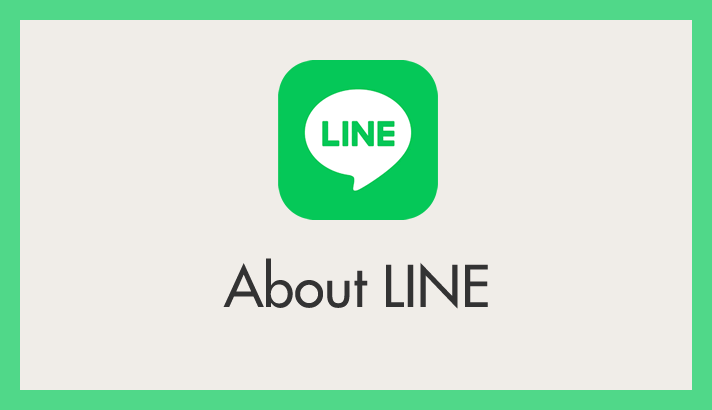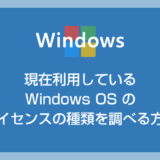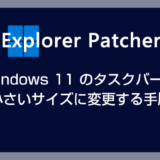PC 版の LINE は特に設定を変更していなければ、デフォルト状態だと「Windows PC を起動した時に一緒に自動起動する」ようにスタートアップ登録されています。
しかし「LINE を使うときだけ自分で起動したい」というユーザーには、PC 起動と一緒に LINE が自動実行してしまうのは都合が悪いです。
PC 版 LINE の自動起動を停止する方法はとても簡単なので手順を紹介します。
今回の記事内容
今回は「PC 版 LINE を Windows 起動時に自動実行しないようにする方法」を紹介します。
PC 版 LINE を Windows 起動時に自動実行しない設定手順
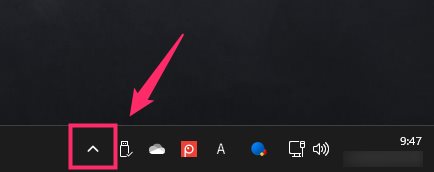
LINE が起動している状態でタスクバーの「隠れているインジケーターアイコン」をクリックします。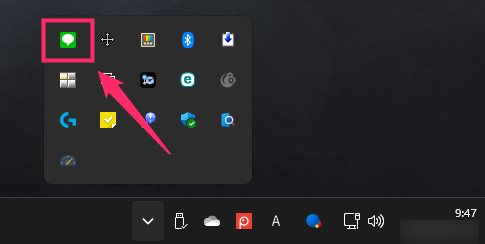
システムトレイの中にある LINE のアイコンにカーソルを合わせて「マウス右ボタンクリック」します。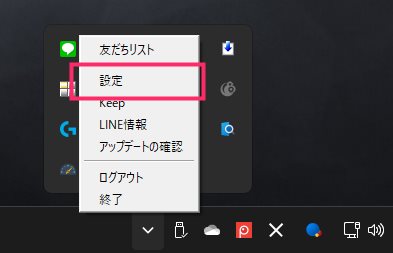
メニューから「設定」を選択します。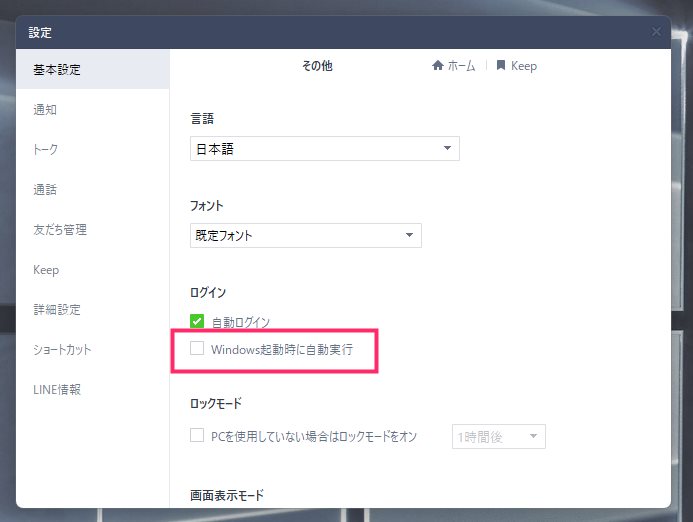
PC 版 LINE の設定が開きます。スクロールしてログイン項目にある「Windows 起動時に自動実行」のチェックを外します。これで設定は完了です。LINE の設定は閉じて OK です。
あとがき
この LINE の設定をした次回以降の PC 起動時からは LINE が一緒に自動起動することはなくなります。
LINE が一緒に自動実行するだけで PC の起動が多少遅くなりますし、PC 版 LINE はたまに使うだけというユーザーは本記事の設定を行い、任意で起動させる状態にしておくと良いと思います。
というわけで、今回は「PC 版 LINE を Windows 起動時に自動実行しないようにする方法」の紹介でした。
こちらもいかがですか?
LINEMO は、LINE アプリでのトークはもちろん、音声通話やビデオ通話のデータ消費もゼロ。たとえデータ容量を使い切っても、LINE アプリの利用に限っては通信速度が落ちません。
LINE をよく使う人にとって、LINEMO は唯一無二のスマホ契約です。